1. VPC 생성
Networking에서 VPC에 들어간다.
Your VPCs 메뉴에서 들어간 후 Create VPC를 클릭한다.
VPC Name tag, CIDR block, Tenancy를 입력한 후 VPC를 생성한다.
Gateways를 만들어야한다.
Gateway를 만들어준다.
Gateway를 만들면 detached 상태로 되어있다. Attach to VPC를 해주어야한다.
Attach to VPC를 해준다.
attached로 상태가 바뀐것을 확인할 수 있다.
다음으로 Subnet을 구성해야한다.
위와 같이 Subnet을 구성한다. Subnet의 경우 Public과 Private 두개를 구성해야한다. 위의 경우 Public에 해당되는 Subnet이다.
위의 Subnet은 Private에 해당되는 Subnet이다.
Subnet를 구성했다면 이제 Route Tables를 구성한다.
Route Table로 만들 VPC를 선택한 후 Route Table를 생성한다.
Route Table 에서 Subnet Associations를 수정해야한다.
Subnet 두개를 체크한 후 Save 한다.
Routes 탭에서 Edit을 누른 후 Gateway를 추가한다. Target를 누르면 해당 Gateway 이름을 선택할 수 있다.
이것으로 VPC 구성이 끝났으며, 이제 EC2를 생성 하면 된다.
2. EC2 생성
EC2에 들어간다.
Instances 메뉴 클릭 후 Launch instance를 클릭한다.
설치할 서버를 선택한다.
인스턴스의 타입을 정한다. CPU, Memory를 선택할 수 있다.
앞에 만들었던 VPC바탕으로 Netwotk와 Subnet를 구성할 수 있다.
스토리지를 구성할 수 있다.
Port를 설정할 수 있다.
이제 Launch를 클릭하여 EC2 생성을 마무리한다.
EC2 서버에 접속하기 위해서는 Key가 필요하다. 기존에 만들어 놓았던 Key가 없다면, 새로운 키를 만들면된다. Download Key Pair를 한 후 Launch instances를 해준다.
다운받았던 .pem 파일을 Load 한 후 Save private key를 클릭한다.
이제 PuTTY를 통해서 서버에 접속해보자.
instance의 경우 오른쪽 키를 누르면 Instance State 메뉴가 있다. 이 메뉴를 이용하여 instance를 Start, Stop, Reboot, Terminate 할 수 있다.
instance에 접속 할 IP를 기억해두자.
IP를 입력해주고, SSH를 선택한다.
SSH 에서 Auth에 들어간 후 .Key 파일을 업로드 해준다.
Login as: 에 ec2-user를 입력하면 AWS EC2 서버에 접속할 수 있다.



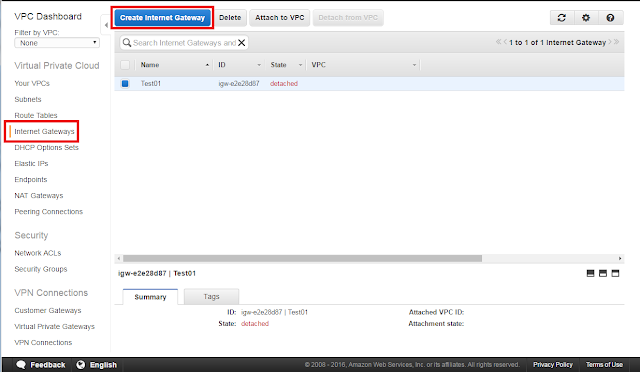





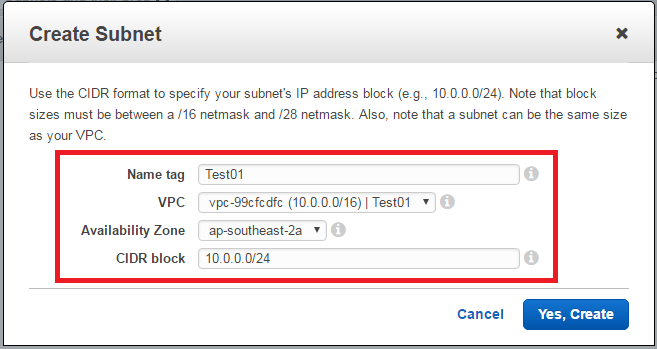
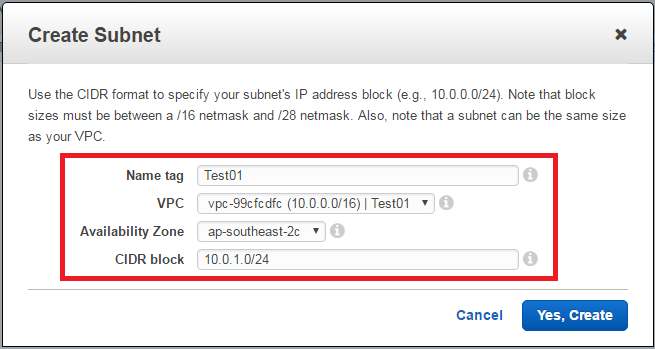







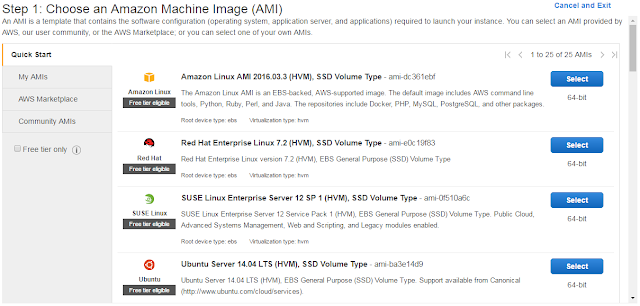












댓글 없음:
댓글 쓰기